Korjaa Microsoft Teams: Anteeksi, emme voineet yhdistää sinua

Näetkö usein virheen "Anteeksi, emme voineet yhdistää sinua" MS Teamsissa? Kokeile näitä vianetsintävinkkejä päästäksesi eroon tästä ongelmasta heti!
Halo Infinite on uusi FPS-moninpeli, ja se näyttää sopivan hyvin kaikille. Peli sisältää hyväksi todetun spartalaisten tiimisi, uusia tekoälyjuttuja, lisäkykyjä, etuja, uusia Armor-ytimiä ja paljon muuta.
Pelin äskettäinen päivitys näyttää aiheuttavan epäsopivan versioongelmia monille käyttäjille, jotka näyttävät virheilmoituksen "Kaikilla fireteamin jäsenillä ei ole sama versio". Mitä tämä virhe sitten tarkoittaa? Oletko saman ongelman edessä? Otetaan sitten lisää selvää!
Miksi saan tämän virheen?
Kuten nimestä voi päätellä, tämä virhe tulee näkyviin, kun jompikumpi paloryhmän jäsenistä käyttää vanhentunutta Halo Infiniten versiota. Vaikka voit silti pelata yksin pelistä vanhemmilla versioilla, jos haluat muodostaa palojoukkueen, kaikkien pelaajien on oltava samassa peliversiossa. Valitettavasti tämä ongelma johtuu myös virheestä päivitettäessä peliä PC:n Xbox-sovelluksen kautta.
Voit korjata nämä ongelmat alla olevan oppaan avulla. Jos kuitenkin kohtaat saman ongelman, sinun on ehkä otettava yhteyttä 343 Industriesiin. Tässä tapauksessa voit käyttää viimeistä osaa ottaaksesi yhteyttä asianmukaiseen tukitiimiin.
Aiheeseen liittyvä: Halo Infinite KD:n tarkistaminen KD Trackerin ja pelin sisäisen avulla
2 tapaa korjata "Kaikki paloryhmän jäsenet eivät ole samassa versiossa" -virheen
Käytä alla olevia osioita korjataksesi tämän virheen tietokoneellasi. Suosittelemme, että aloitat ensimmäisestä korjauksesta ja jatkat luetteloa alaspäin, kunnes voit korjata ongelmasi.
Korjaus 1: Päivitä peli
Halo Infiniten päivitys julkaistiin äskettäin, mikä onnistuu korjaamaan lukuisia ongelmia, mukaan lukien " krediitit eivät näy ", vaikka ne on ostettu asianmukaisen yhdyskäytävän kautta. Suosittelemme, että pyydät kaikkia firetiimisi jäseniä päivittämään pelinsä uusimpaan saatavilla olevaan versioon.
Päivityksen pitäisi asentua suunnitellusti ilman ongelmia, mutta jos jollain tiimisi jäsenistä tulee ongelmia päivityksen kanssa tai jos saat edelleen virheilmoituksen "Kaikilla palotiimin jäsenillä ei ole sama versio", suosittelemme päivittämään pelisi alla olevan oppaan avulla nykyisen palveluntarjoajan mukaan, olipa kyseessä sitten Steam, Xbox-sovellus tai Xbox-konsoli.
1.1 Jos latasit pelin Xbox-sovelluksesta (päivitä se sen sijaan Microsoft Storesta)
Tämä on tunnettu ongelma Xbox-sovelluksen käyttäjille. Peli on vielä beta-vaiheessa, ja näyttää siltä, että Microsoft Store on paremmin varustettu toimittamaan se kunnolla tietokoneellesi Xbox-sovellukseen verrattuna. Jos et ole päivittänyt peliäsi Xbox-sovelluksen kautta, suosittelemme, että yrität ensin päivittää sen Microsoft Storen kautta. Tämä auttaa varmistamaan, että saat uusimman saatavilla olevan päivityksen oikein asennettuna tietokoneellesi.
Jos olet kuitenkin jo päivittänyt ja kohtaat edelleen tämän ongelman, sinun on sen sijaan asennettava peli uudelleen Microsoft Storesta. Tällaisissa tapauksissa yksinkertaisesti poista peli tietokoneeltasi, kirjaudu ulos Xbox-sovelluksesta ja noudata alla olevia ohjeita saadaksesi sen sijaan sen Microsoft Storesta.
Avaa Microsoft Store ja napsauta vasemmalla olevaa Kirjastoa.
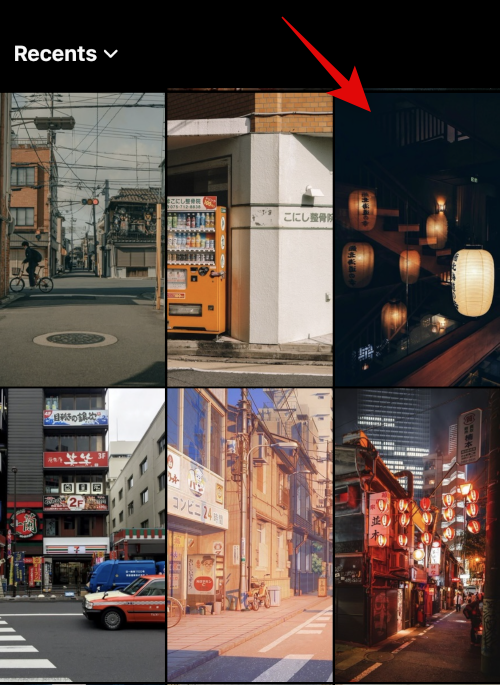
Huomautus: Oletamme, että olet kirjautunut sisään samalla Microsoft-tilillä, jota käytät Microsoft Storen Halo Infinitessa. Jos ei, napsauta profiilisi kuvaketta oikeassa yläkulmassa > Kirjaudu ulos kirjautuaksesi ulos nykyisestä tilistäsi. Kun olet kirjautunut ulos, kirjaudu sisään haluamallasi tilillä ja napsauta sitten "Kirjasto" vasemmalta.
Jos päivityksiä on saatavilla, vieritä alas ja napsauta "Pelit". Jos ei, napsauta samaa näytön yläosassa.
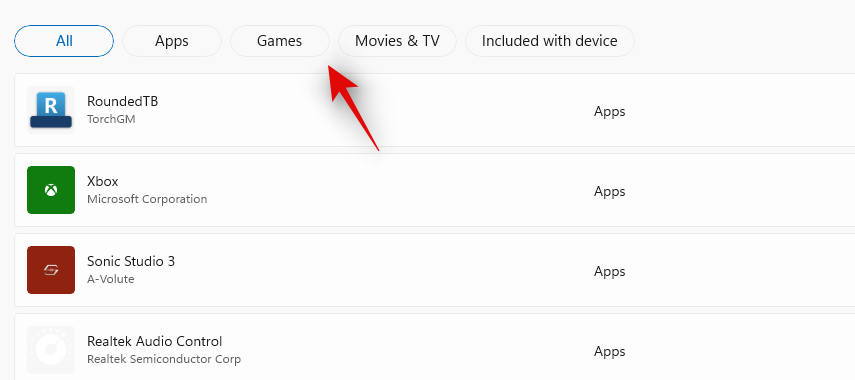
Kaikki ostetut pelit näkyvät nyt luettelossasi, mukaan lukien Halo Infinite. Napsauta sitä päästäksesi peliluetteloon.
Napsauta 'Asenna/Päivitä' asetuksistasi riippuen.
Odota prosessin valmistumista. Kun olet valmis, sinun ei pitäisi enää kohdata "Kaikki fireteamin jäsenet eivät ole samassa versiossa" -ongelmaa järjestelmässäsi liittyessäsi Fireteamiin ystäviesi kanssa.
Aiheeseen liittyvä: Halo Infinite Look Acceleration selitys: mikä se on ja miten sitä käytetään
1.2 Jos latasit pelin Steamista
Jos olet Steam-käyttäjä, voit käyttää alla olevaa opasta päivittääksesi pelisi uusimpaan saatavilla olevaan versioon. Kun olet päivittänyt, suosittelemme, että tarkistat paikallisten tiedostojesi eheyden, sillä muutaman tiedoston tiedetään puuttuvan tämän päivityksen aikana.
Nämä tiedostot voivat aiheuttaa "Kaikki paloryhmän jäsenet eivät ole samassa versiossa" monissa järjestelmissä, mikä voidaan korjata tarkistamalla paikallisten tiedostojesi eheys. Noudata alla olevaa ohjetta päästäksesi alkuun.
Avaa Steam ja napsauta "Kirjasto" yläreunassa.

Napsauta ja valitse vasemmalta 'Halo Infinite'. Steam tarkistaa nyt automaattisesti saatavilla olevat päivitykset. Jos sellaisia on saatavilla, oikealla oleva Toista-kuvake korvataan sen sijaan "Päivitä". Napsauta samaa päivittääksesi otsikon tietokoneellasi.
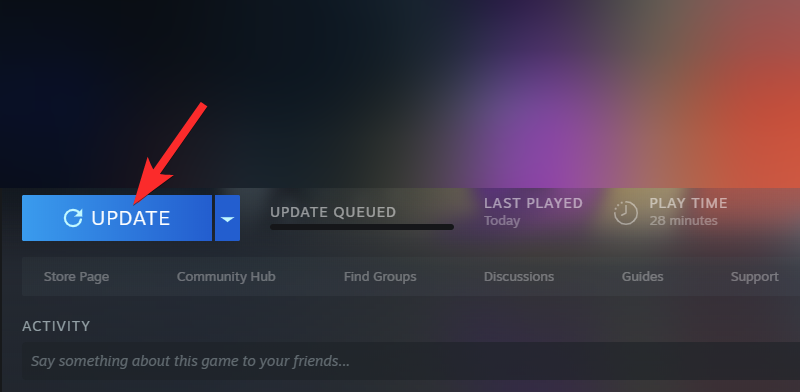
Kun peli on päivitetty, napsauta hiiren kakkospainikkeella "Halo Infinite" vasemmalla puolella ja valitse "Properties".
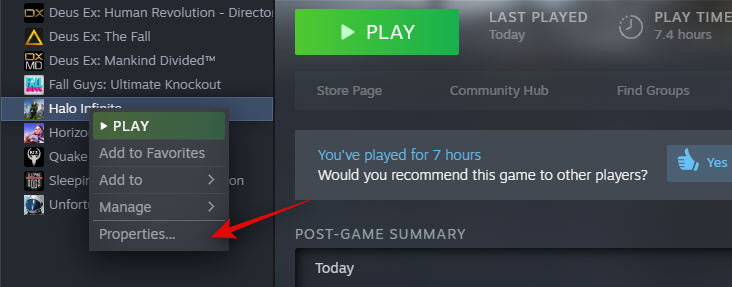
Napsauta vasemmalla olevaa 'Paikalliset tiedostot'.
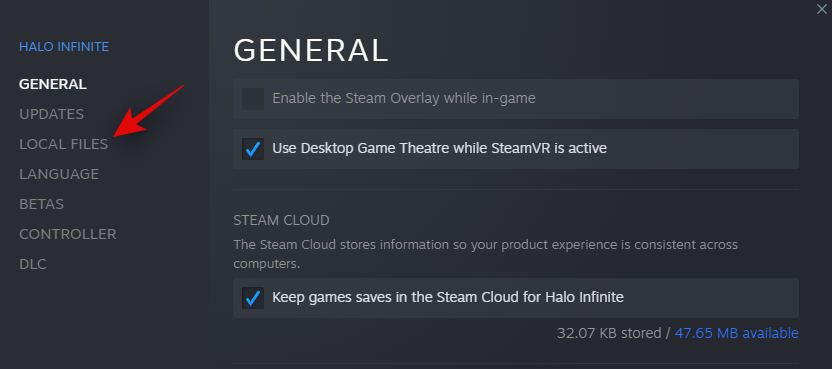
Napsauta nyt 'Tarkista pelitiedostojen eheys…'.
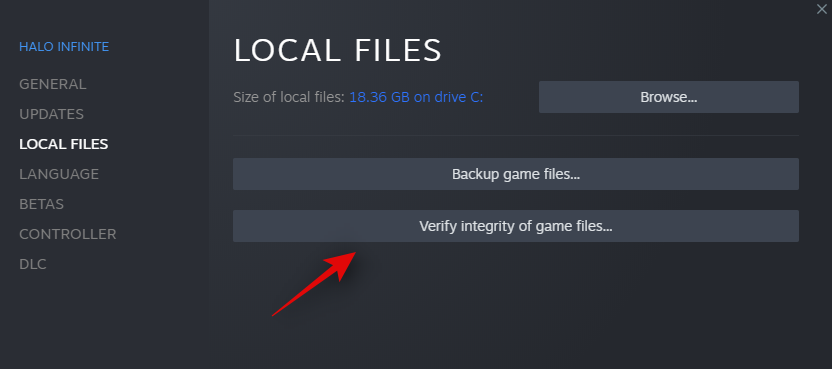
Steam tarkistaa nyt asennettujen pelitiedostojen eheyden ja korvaa puuttuvat tai vioittuneet tiedostot. Kun prosessi on valmis, sinun pitäisi pystyä pelaamaan Halo Infinitea firetiimilläsi tarkoitetulla tavalla ilman päivitysongelmaa.
Aiheeseen liittyvä: Nimen vaihtaminen Halo Infinite -sovelluksessa kahdella tavalla
1.3 Jos käytät Xboxia
Jos käytät Xboxia, sinun on luultavasti tiedettävä, että päivitysprosessi on melko hankala konsoleissa ja riippuu suuresti käytettävissä olevasta kaistanleveydestä. Halo Infiniten päivityksen pitäisi tapahtua, kun käynnistit konsolin.
Jos näin ei kuitenkaan tapahtunut, suosittelemme, että käynnistät konsolin uudelleen, kunnes päivitys käynnistyy automaattisesti. Uudelleenkäynnistys tai kaksi näyttää käynnistävän päivityksen useimmille käyttäjille, mutta jos se ei toimi sinulle, voit päivittää Halo Infinite manuaalisesti alla olevan oppaan avulla.
Päivitä peli manuaalisesti siirtymällä Sovellukset ja pelit -osioon ja valitsemalla luettelosta Halo Infinite. Kun olet valinnut, napsauta 'Hallitse peliä'. Tämä avaa Halo Infiniten asennusnäytön, valitse vasemmalta "Päivitykset". Nyt kaikki Halo Infiniten saatavilla olevat päivitykset näkyvät tässä näytössä. Voit odottaa muutaman sekunnin, kunnes sivu päivittyy ja näyttää saatavilla olevat päivitykset konsolissasi.
Aiheeseen liittyvä: Halo Infinite -optimointiopas: parhaat vinkit ja asetukset käytettäväksi
Korjaus 2: Jos ongelma jatkuu: Ota yhteyttä tukeen
Jos kohtaat edelleen samat ongelmat, suosittelemme ottamaan yhteyttä kehittäjiin. Sinun pitäisi odottaa viivästynyttä tukea toistaiseksi, koska moninpeli on vielä alkuvaiheessa ja kehittäjät kohtaavat tällä hetkellä valtavasti tukilippuja. Voit kuitenkin ottaa heihin yhteyttä alla olevan linkin avulla, ja ongelmasi pitäisi ratkaista muutaman päivän kuluessa.
Toivomme, että tämä opas auttoi sinua korjaamaan Halo Infiniten "Kaikki paloryhmän jäsenet eivät ole samassa versiossa" -virheen helposti. Jos sinulla on ongelmia tai sinulla on kysyttävää, ota meihin yhteyttä alla olevan oppaan avulla.
AIHEUTTAA:
Näetkö usein virheen "Anteeksi, emme voineet yhdistää sinua" MS Teamsissa? Kokeile näitä vianetsintävinkkejä päästäksesi eroon tästä ongelmasta heti!
Tarvitsetko toistuvien kokousten aikataulutusta MS Teamsissa samoille tiimin jäsenille? Opi, kuinka perustaa toistuva kokous Teamsissa.
Onko sinulla RAR-tiedostoja, jotka haluat muuntaa ZIP-tiedostoiksi? Opi, kuinka RAR-tiedosto muutetaan ZIP-muotoon.
Opi, kuinka korjata OneDrive-virhekoodi 0x8004de88, jotta pilvitallennuksesi toimisi jälleen.
Microsoft Teams ei tällä hetkellä tue kokousten ja puheluiden lähettämistä televisioon suoraan. Mutta voit käyttää näyttöpeilausohjelmaa.
Spotify voi olla ärsyttävä, jos se avautuu automaattisesti aina, kun käynnistät tietokoneesi. Poista automaattinen käynnistys seuraamalla näitä ohjeita.
Mietitkö, miten ChatGPT voidaan integroida Microsoft Wordiin? Tämä opas näyttää sinulle tarkalleen, miten se tehdään ChatGPT for Word -lisäosan avulla kolmessa helpossa vaiheessa.
Tällä hetkellä Microsoft Teams Live Events -tilanteissa anonyymiä kysymistä ei voi poistaa käytöstä. Rekisteröityneet käyttäjät voivat jopa lähettää anonyymejä kysymyksiä.
Tässä oppaassa näytämme, kuinka voit vaihtaa oletusarvoisen zoom-asetuksen Adobe Readerissa.
Ristik viittaukset voivat tehdä asiakirjastasi paljon käyttäjäystävällisemmän, järjestelmällisemmän ja saavutettavamman. Tämä opas opettaa sinulle, kuinka luoda ristik viittauksia Wordissä.







